
Samsung Galaxy S8/S7/S6/S5, Note 5, Note 4 und Note 3 sind ganz beliebt in Deutschland. Auf dem Samsung Galaxy kann man wichtige Informationen wie Kontakte, Notizen, Fotos und vieles mehr abspeichern. Es ist ärgerlich, wenn Sie versehentlich private oder geschäftliche Kontakte auf Ihrem Samsung Smartphone gelöscht haben. Kann man Samsung gelöschte Kontakte wiederherstellen? Mit dem richtigen Tool ist es ja möglich. In diesem Artikel stellen wir Ihnen eine bequeme Methode zur Wiederherstellung der Samsung gelöschten Kontakte vor.
FoneLab für Android - Android Datenrettung ist die beste Wiederherstellungssoftware für Samsung Kontakte. Die Software kann nicht nur bestehende Kontakte auf dem Samsung Galaxy scannen, sondern auch gelöschte Kontakte von Samsung wiederherstellen. Solange Ihr Samsung Handy gerootet ist, kann die Android Datenrettung den ganzen Speicher des Handys scannen und nach den gelöschten Kontakten auf Samsung suchen.
Die Software funktioniert auf Windows und Mac. Egal ob Sie Samsung Galaxy S7, S6, S5 oder Samsung Galaxy Note 4 verwenden, können Sie mit diesem professionellen Tool Ihre gewünschten Kontakte von Samsung wiederherstellen. Diese Samsung Contact Recovery Software ist mit Android 2.1 bis 7.1 kompatibel.
Laden Sie die Software kostenlos herunter, und installieren Sie sie auf Ihrem Computer. Dann befolgen Sie die Schritte unten, um Samsung gelöschte Kontakte wiederherzustellen.
Schritt 1: Samsung Handy an den Computer anschließen
Nach der Installation öffnen Sie die Software. Schließen Sie Ihr Samsung Galaxy Handy an den Computer über ein USB-Kabel an. Nun wird die Software das Handy erkennen.
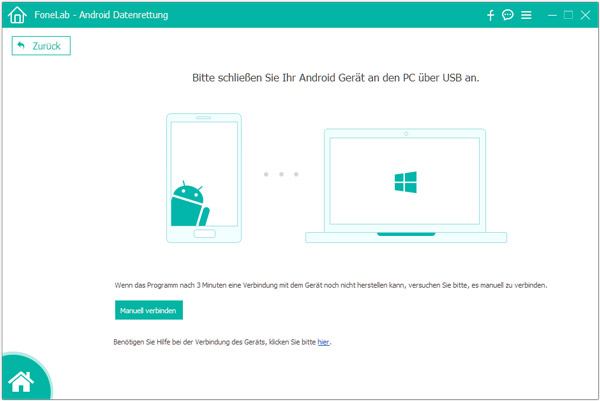
Schritt 2: USB-Debugging auf Samsung aktivieren
Auf dem Samsung Handy öffnen Sie "Einstellungen". Scrollen Sie nach unten, und tippen Sie auf den Punkt "Geräteinformationen". Tippen Sie nun schnell hintereinander 7-Mal auf den Eintrag "Buildnummer". Gehen Sie zurück zu "Einstellungen". Und tippen Sie auf den Menüpunkt "Entwickleroptionen". Hier können Sie USB-Debugging über den Schalter aktivieren.
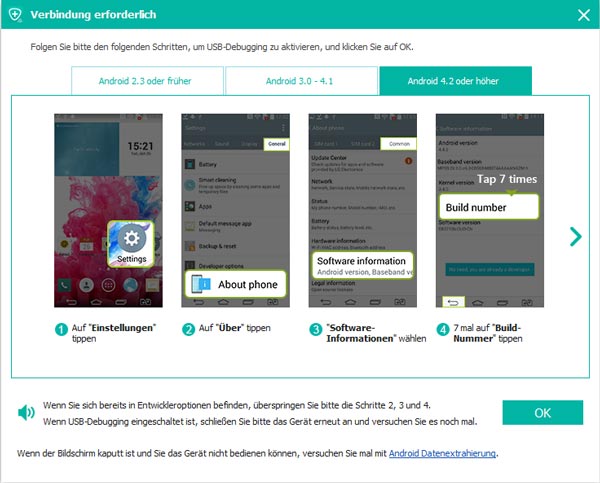
Schritt 3: Den Dateityp Kontakte zum Scannen wählen
Jetzt befinden Sie sich im folgenden Fenster. Wählen Sie den Dateityp "Kontakte" aus, um die Samsung gelöschten Kontakte zurückzuholen. Dann klicken Sie auf "Weiter".
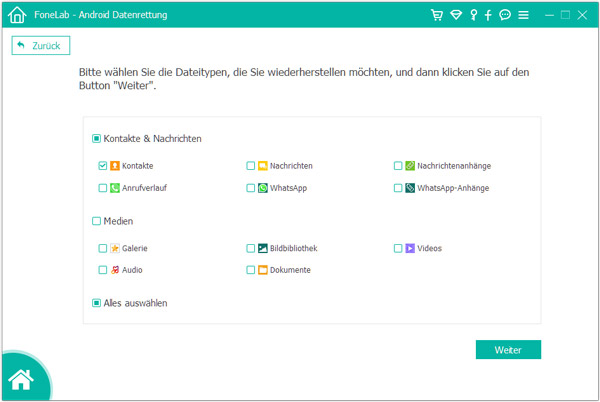
Schritt 4: Gelöschte Kontakte auf dem Samsung scannen
Die Software benötigt den Zugriff auf die Daten des Samsung Handy. Gewähren Sie der Software den Zugriff. Und dann wird die Software automatisch gelöschte Kontakte auf dem Samsung Handy scannen.

Hinweis: Stellen Sie sicher, dass Ihr Samsung-Gerät gerootet ist. Sollte es nicht sein, wird die Software versuchen, es zu rooten.
Schritt 5: Samsung gelöschte Kontakte wiederherstellen
Sobald der Scanvorgang abgeschlossen ist, befinden Sie sich in dem folgenden Fenster. Klicken Sie auf "Kontakte" in der linken Liste, und hier finden alle gelöschten und bestehenden Kontakte auf dem Samsung Handy. Markieren Sie die Kontakte, die Sie wiederherstellen möchten. Dann klicken Sie auf "Wiederherstellen", um die verlorenen Kontakte von Samsung wiederherzustellen.

Fazit
Mit dem professionellen Tool FoneLab für Android - Android Datenrettung ist es ganz leicht, Samsung gelöschte Kontakte wiederherzustellen. Auch wenn Sie kein Backup Ihrer Samsung Kontakte haben, kann die Software Ihre verlorenen Kontakte direkt aus dem Samsung Gerät zurückholen. Darüber hinaus können Sie Samsung gelöschte SMS wiederherstellen.
 Schreiben Sie hier den ersten Kommentar!
Schreiben Sie hier den ersten Kommentar!